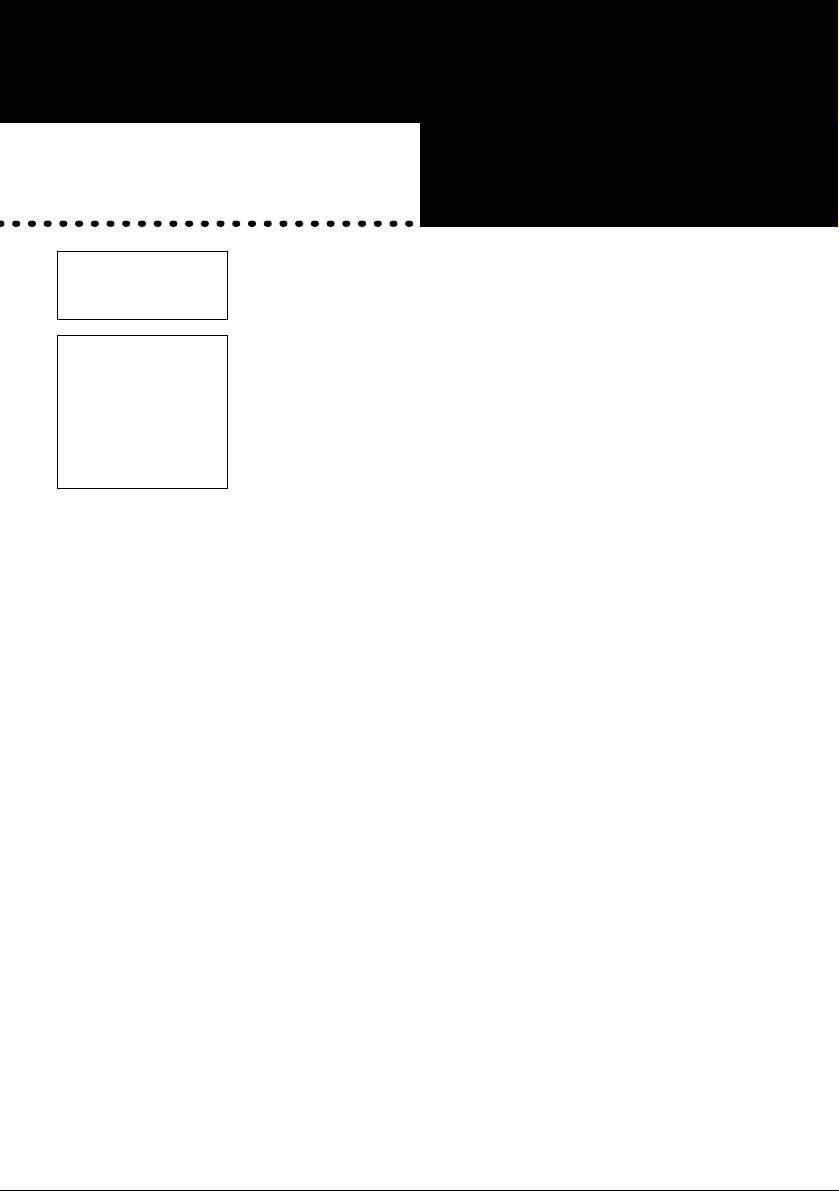
■この章でおこなうこと
本製品を使用して発生する現象とその原
因、対策方法について説明します。
第
第
章詳細設定をする
3
3
章
3.1通信環境を設
定する
3.2各種設定の変
更と確認
■ 本製品の設定画面を表示する .................... 28 ページへ
■ 暗号(WEP)キーを設定する ..................... 30 ページへ
■ 設定画面のアクセス制限を設定します ............ 31 ページへ
■ AirStation との接続状態を確認する ............. 32 ページへ
■ 設定画面のパスワードを設定する ................ 34 ページへ
■ 本製品の IP アドレスを設定する ................. 35 ページへ
■ 本製品の IP アドレスを確認する ................. 37 ページへ
■ 本製品の設定を出荷時設定に戻す ................ 38 ページへ
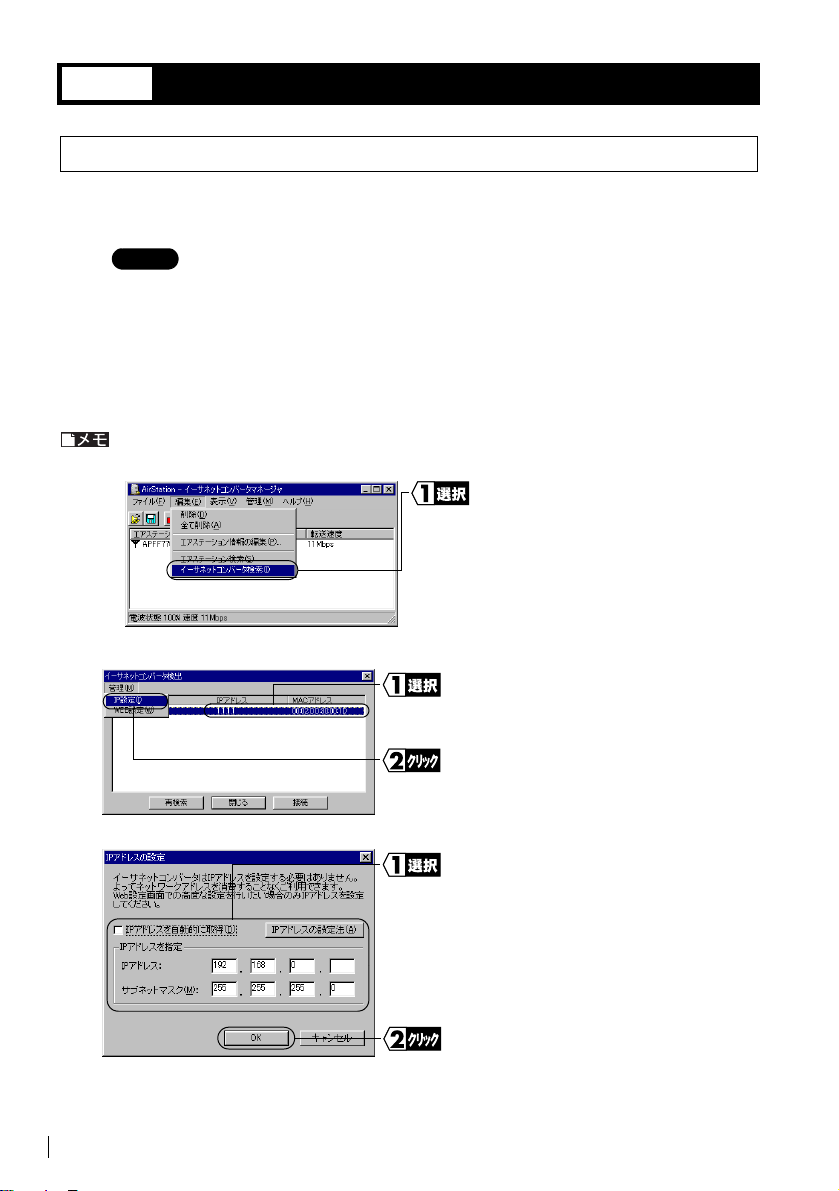
3.1
通信環境を設定する
■ 本製品の設定画面を表示する
本製品の設定画面は、以下の手順で表示できます。
1 「 イーサネットコンバータマネージャのインストール」(P15)を参照して、
Step 1Step A2
イーサネットコンバータマネージャをインストールします。
2 [スタート]-[プログラム]-[MELCO INC]-[イーサネットコンバータ]-[イー
サネットコンバータマネージャ]を選択します。
自動的に検索が始まります。
本製品をパソコンの LAN ポートに直接接続している場合は、以下の手順で本製品の検索
をおこなってください。
[編集]-[イーサネットコンバー
タ検索]を選択します。
3
検出された本製品のリストが表示さ
れますので、設定したい本製品を選
択します。
[管理]-[IP 設定]をクリックし
ます。
4
WLI-T1-S11G ユーザーズマニュアル28
本製品の IP アドレスを入力します。
[OK]をクリックします。
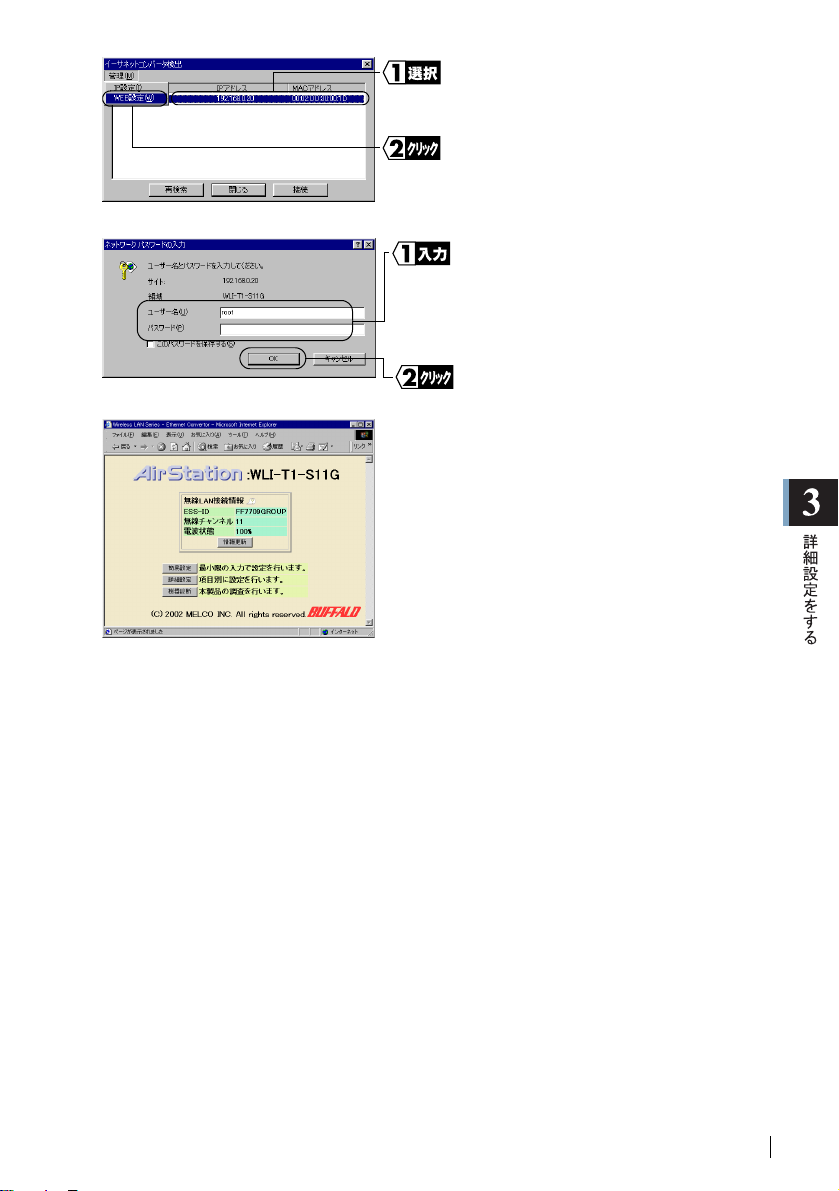
5
IPアドレスを設定した本製品を選択
します。
[管理]-[WEB 設定]をクリックし
ます。
6
7
設定画面が表示されないときは、「第 4 章 困ったときは」の「設定画面が表示さ
れない」(P42)を参照して、ブラウザの設定を確認してください。
「ネットワークパスワードの入力」画面が
表示されたら、以下のように入力します。
ユーザ名:root
パスワード:空欄(出荷時設定時)
※パスワードを変更した場合は、変更し
たパスワードを入力します。
[OK]をクリックします。
WEB ブラウザが起動して、設定画面が
表示されます。
WLI-T1-S11G ユーザーズマニュアル 29
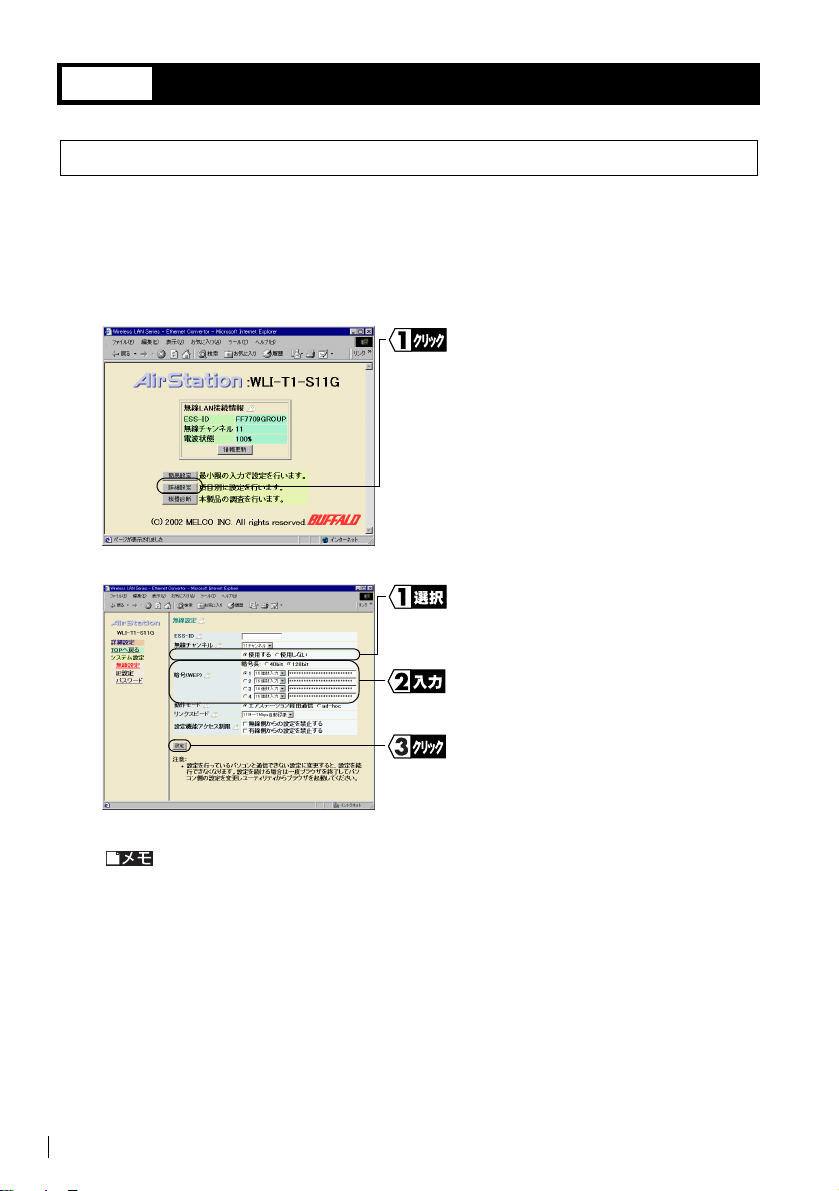
3.2
各種設定の変更と確認
■ 暗号(WEP)キーを設定する
本製品に暗号(WEP)キーを設定するには、以下の手順をおこないます。
1 「本製品の設定画面を表示する」(P28)を参照して、AirStation の設定画面を表示し
ます。
2
3
暗号(WEP)キーが一つしか設定できない無線 LAN 機器と通信する場合は、1 番
の暗号キーのみに入力をしてください。
[詳細設定]をクリックします。
[使用する]を選択します。
AirStation の WEP 設定に合わせて、WEP
を設定します。
[設定]をクリックします。
4 「設定を完了しました。」と表示されたら、設定完了です。
WLI-T1-S11G ユーザーズマニュアル30

■ 設定画面のアクセス制限を設定します
設定画面を無線側から表示できなくしたり、有線側から表示できなくすることができま
す。(イーサネットコンバータマネージャからも検索ができなくなります。)
設定画面へのアクセス制限を設定するときは、以下の手順を行なってください。
1 「本製品の設定画面を表示する」(P28)を参照して、AirStation の設定画面を表示し
ます。
2
[詳細設定]をクリックします。
3
[設定]をクリックします。
「設定を完了しました。」と表示されたら、設定完了です。
4
制限する項目を選択します。
WLI-T1-S11G ユーザーズマニュアル 31

■ AirStation との接続状態を確認する
本製品を有線パソコンに接続して、無線パソコンとして使用する場合は、以下の手順
で、AirStation との接続確認をすることができます。
1 「 イーサネットコンバータマネージャのインストール」(P15)を参照して、
Step 1Step A2
イーサネットコンバータマネージャをインストールします。
2 [スタート]-[プログラム]-[MELCO INC]-[イーサネットコンバータ]-[イー
サネットコンバータマネージャ]を選択します。
3
4
5
[編集]-[エアステーション検索]
を選択します。
AirStationが黒で表示されることを
確認します。
AirStationが黒で表示されることを
確認します。
6
WLI-T1-S11G ユーザーズマニュアル32
接続テストが開始されますので、送
信パケット数が 100 になるまでお待
ちください。

7
接続状態 電波状態
最適 最適
良好 良好
悪い 問題あり
最悪 悪い
接続テストの結果が表示されます。
通信不可
接続状態と電波状態の結果を総合的に判断して、診断結果が表示されます。
良好:総合的に問題ありません。 不適合:不安定な状態であることを示します。
診断結果が不適合の場合は以下の対策を試みてください。
1. 無線 LAN パソコンを AirStation に近づけます。(ただし、30cm 以内に近づけな
いでください)
2. AirStation の位置を変更する。
3. AirStation と無線 LAN パソコン間の見通しをよくします。
4. AirStation、無線 LAN パソコンの近くに電子レンジ等の電波発生源がないこと
を確認します。
WLI-T1-S11G ユーザーズマニュアル 33

■ 設定画面のパスワードを設定する
本製品の設定画面のパスワードを設定するには、以下の手順をおこないます。
1 「本製品の設定画面を表示する」(P28)を参照して、AirStation の設定画面を表示し
ます。
2
3
4
[詳細設定]をクリックします。
[パスワード]をクリックします。
「新パスワード」欄に新しいパスワード
を入力します。
「パスワード確認」欄に再度パスワード
を入力します。
現在パスワードが設定されていても、この画面ではパスワード欄が空欄となります。パス
ワードを変更しない場合は、[設定]をクリックしないでください。空欄のままで[設定]
をクリックすると設定されているパスワードが消去されます。
WLI-T1-S11G ユーザーズマニュアル34

パスワードとして入力できるのは、半角英数字と "_"(アンダーバー)の組み合わせで、
最大 8 文字までです。大文字小文字は別の文字として認識されます。
パスワードを忘れてしまった場合は、AirStation の初期化/モード切替スイッチを押す
と、出荷時のパスワードに戻すことができます。ただし、パスワード以外の設定もすべて
出荷時設定に戻り、無線の通信モードも変更されます。
初期化/モード切替スイッチについては、「各部の名称とはたらき」(P8)を参照してくだ
さい。
パスワードを設定したときは、設定画面を表示するときに表示されるネットワークパス
ワードの入力画面で以下のように入力します。
ユーザー名 :「root」を入力します。
パスワード :設定したパスワード
を入力します。
[OK]をクリックします。
■ 本製品の IP アドレスを設定する
本製品の詳細設定をおこなうには、IP アドレスの設定が必要です。以下の手順で本製
品の IP アドレスを設定してください。
1 「イーサネットコンバータマネージャのインストール」(P15)を参照して、パソコン
にイーサネットコンバータマネージャをインストールします。
2 [スタート]-[プログラム]-[MELCO INC]-[イーサネットコンバータ]-[イー
サネットコンバータマネージャ]を選択します。
自動的に検索が始まります。
本製品をパソコンの LAN ポートに直接接続している場合は、以下の手順で本製品の検索
をおこなってください。
[編集]-[イーサネットコンバー
タ検索]を選択します。
WLI-T1-S11G ユーザーズマニュアル 35

3
検出された本製品のリストが表示さ
れますので、設定したい本製品を選
択します。
[管理]-[IP 設定]をクリックし
ます。
4
5
6
[閉じる]をクリックして、イーサネットコンバータマネージャを終了してくださ
い。
本製品の IP アドレスを入力します。
[OK]をクリックします。
IP アドレスが設定されたことを確認
してください。
WLI-T1-S11G ユーザーズマニュアル36

■ 本製品の IP アドレスを確認する
以下の手順で本製品の IP アドレスが確認できます。
1 「イーサネットコンバータマネージャのインストール」(P15)を参照して、パソコン
にイーサネットコンバータマネージャをインストールします。
2 [スタート]-[プログラム]-[MELCO INC]-[イーサネットコンバータ]-[イー
サネットコンバータマネージャ]を選択します。
自動的に検索が始まります。
本製品をパソコンの LAN ポートに直接接続している場合は、以下の手順で本製品の検索
をおこなってください。
[編集]-[イーサネットコンバー
タ検索]を選択します。
3
[閉じる]をクリックして、イーサネットコンバータマネージャを終了してくださ
4
い。
検出した本製品のリストが表示され
ますので、「IP アドレス」欄で本製
品の IP アドレスを確認してくださ
い。
WLI-T1-S11G ユーザーズマニュアル 37

■ 本製品の設定を出荷時設定に戻す
1 「本製品の設定画面を表示する」(P28)を参照して、AirStation の設定画面を表示し
ます。
2
3
4
[機器診断]をクリックします。
[設定初期化]をクリックします。
[実行]をクリックします。
5
以後は画面にしたがってください。
WLI-T1-S11G ユーザーズマニュアル38
